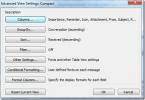Kaip pritaikyti antraščių lygius, pateiktus „MS Word“ turinyje
Diena, kurią išmokau sugeneruoti „MS Word“ automatinį turinį, buvo šlovinga. Tai išsaugojo ir patikslino daugybę užduočių ir projektų, kuriuos turėčiau atlikti. „MS Word“ leidžia automatiškai sugeneruoti turinį, paveikslų lentelę ir bibliografiją. „MS Word“ antraštės verčia veikti automatiškai sugeneruotą turinį. Visos antraštės gali turėti subpozicijas; galite pradėti nuo vieno lygio antraštės ir prie jos pridėti papildomų antraščių. Pagal numatytuosius nustatymus „MS Word“ turinyje pateikiami pirmieji trys antraštės lygiai. Štai kaip galite tinkinti antraščių lygius, rodomus „MS Word“ turinyje.
Pirmiausia sukurkite savo dokumentą ir pridėkite antraštes ir paantraštes, kurių jums reikia, kad suteiktumėte jo struktūrą. Kai būsite pasirengę įterpti turinį, eikite į nuorodą skirtuką ant juostos ir spustelėkite „Turinys“. Slinkite žemyn atidarytu meniu ir pasirinkite „Tinkinta turinio lentelė“.
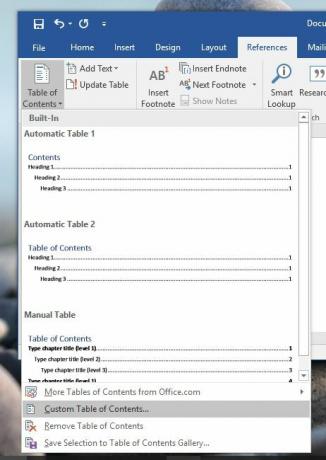
Atsidarys turinio pritaikymo langas. Pagal numatytuosius nustatymus turinio sąraše bus rodomos antraštės iki 3 lygio. Jei norite parodyti žemesnio lygio antraštes, pvz. 4 antraštė, 5 antraštė arba jūs tik aukštesnės kategorijos, pvz. 1 ir 2 antraštėse turite pakeisti lygius, nurodytus turinio lentelėje.
Tinkinimo lango apačioje yra skyrius „Bendra“. Jame yra laukas, vadinamas „Rodyti lygius“, ir jūs galite jį tinkinti. Pagal numatytuosius nustatymus ji yra 3. Jei nustatysite jį į 2, „MS Word“ turinyje bus rodomos tik 1 antraštė ir 2 antraštė. Jei nustatysite reikšmę 5, „MS Word“ turinyje bus pateiktos 1–5 antraštės, jei jas pridėjote prie savo dokumento.
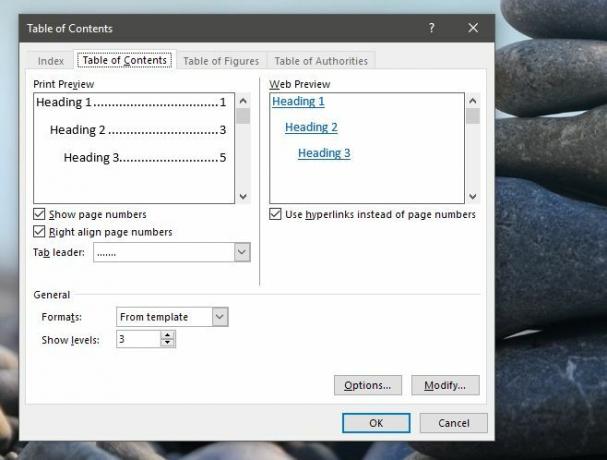
Spustelėkite „Gerai“ ir įdėkite turinį. Šis pakeitimas nepaveiks visos „MS Word“ turinio lentelės. Šis nustatymas yra konkretus dokumentui, kuriame jūs jį keičiate.
Paieška
Naujausios žinutės
„Word 2010“ statybinių blokų organizatorius
Jei ketinate pradėti dirbti su dideliu „Word“ dokumentu, tai gali u...
„Microsoft Outlook 2010“ peržiūros tipai
„Outlook 2010“ el. Laiškus galite peržiūrėti keliais būdais. Kiekvi...
„PowerPoint 2010“ transliacijos funkcija
„Microsoft PowerPoint 2010“ suteikia jums galimybę transliuoti savo...